只要上网,每天你都会到各种各种的资讯,今日小编也是到网上收集了一些与百度网盘如何下载文件百度网盘下载文件的步骤相关的信息,那么下面分享给大家一起了解下吧。
PanDownload是一款大家经常使用的网盘下载工具,还可以查找下载好看的文件,那你知道PanDownload怎么下载文件的吗?接下来我们一起往下看看PanDownload下载文件的方法吧。
方法步骤
1、用户在百度网盘上传文件是秒传的,但下载起来确是又慢又煎熬,不要担心,PanDownload就可以解决你的烦恼,首先需要先进入PanDownload并登录百度账号,大家可以在当前的文件列表中找到已经上传到百度网盘的文件,不过在下载资源前最好先进行下载的设置,直接在右上角找到“菜单”栏中的“设置”选项开始设置;
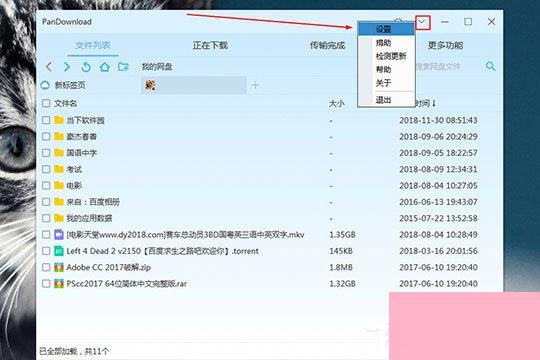
2、在下载界面中,选择合适的下载保存路径,像小编就是将下载的路径设置为桌面的,路径设置完成之后就可以勾选“默认此路径为下载路径”,至于下载速度当然是“不限速”啦,毕竟你的时间非常值钱;
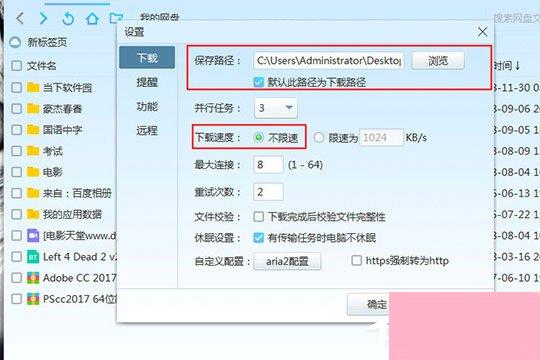
3、回到之前的界面,终于要开开心心的下载文件资源啦,找到自己需要的文件之后,右键对其点击,出现相关功能后点击其中“下载”选项即可开始下载,至于下方的打包下载和分享下载现在就不做讨论了;
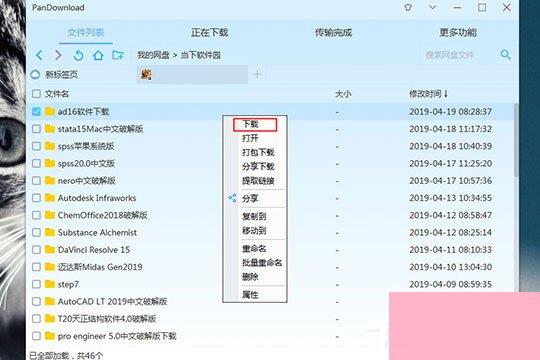
4、大家可以在“正在下载”中找到正在下载的文件,在文件的下方有下载时间可供参考,不过PanDownload会因为资源的不同导致下载速度发生变化,所以需要用户自己寻找合适的资源,现在有一款下载神器摆在面前却不好好珍惜,等之后失去了回过头来想想可能是后悔莫及,赶快来试试传说中的“网盘下载神器”吧。
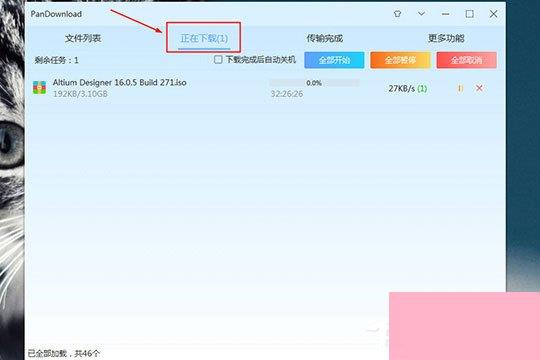
以上就是PanDownload怎么下载文件的全部内容,按照以上的方法操作,你就能轻松的掌握PanDownload下载文件的方法了。
通过上面的介绍,相信大家对于这个百度网盘如何下载文件百度网盘下载文件的步骤也有了一定的了解了,希望小编精心整理的这篇内容能够解决你的困惑。